
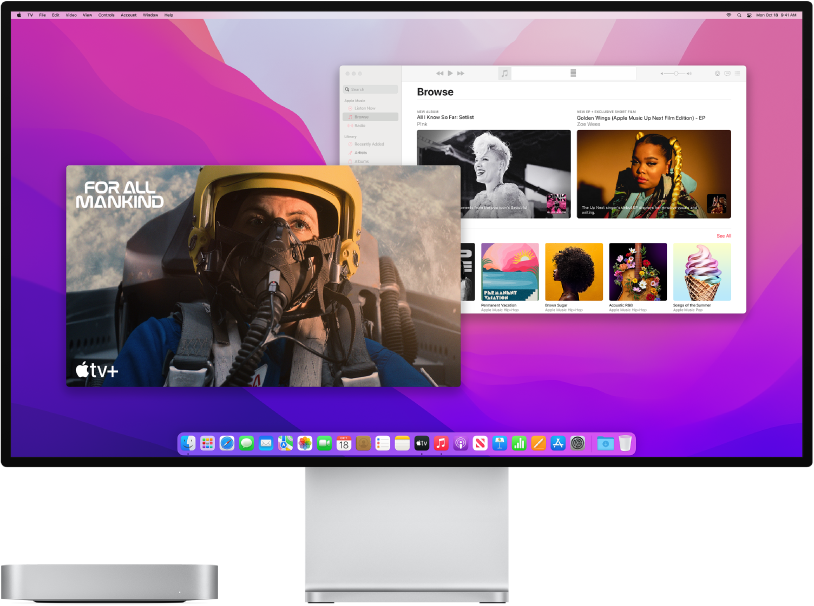
Kijk eens rond op je nieuwe Mac
Volg een korte rondleiding langs de poorten, connectors, accessoires en andere voorzieningen van je Mac mini.

Wil je aan de slag?
Nadat je een beeldscherm, toetsenbord en muis of trackpad hebt aangesloten, druk je op de aan/uit-knop achter op de Mac mini. Volg de aanwijzingen van de configuratie-assistent en alles gaat verder vanzelf.
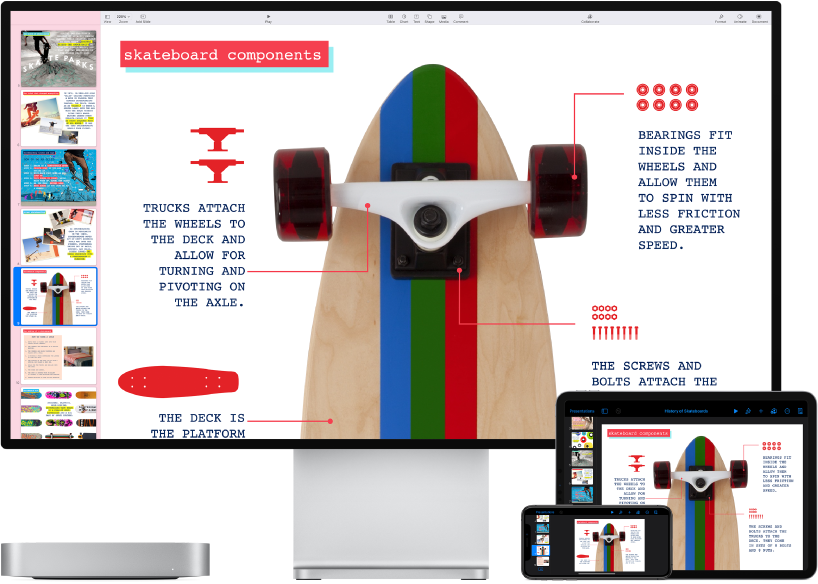
Houd alles gesynchroniseerd
Open je documenten, foto's, contacten, enzovoort op al je apparaten met iCloud. En gebruik je Mac mini met je iOS- en iPadOS-apparaten om telefoongesprekken te voeren, te kopiëren en te plakken tussen verschillende apparaten of een Instant Hotspot aan te maken.
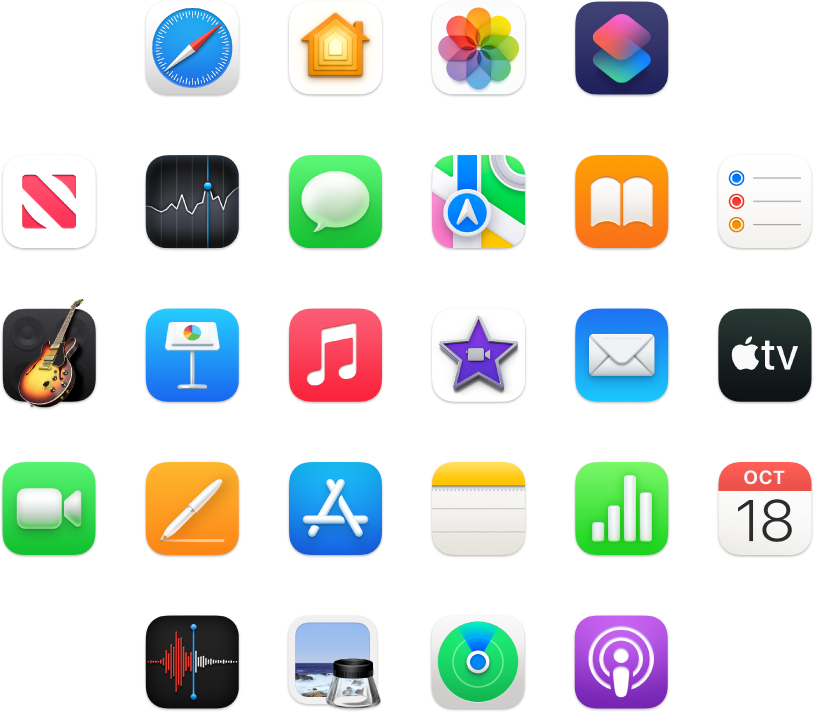
Doe meer
Je Mac mini wordt geleverd met apps voor vrijwel alles wat je wilt doen. Je kunt foto's en video's bewerken en delen, presentaties aanmaken en genieten van muziek, boeken en films. Ontdek nieuwe apps in de App Store, waaronder iPhone- en iPad-apps die je nu ook op een Mac met de M1-chip kunt gebruiken.
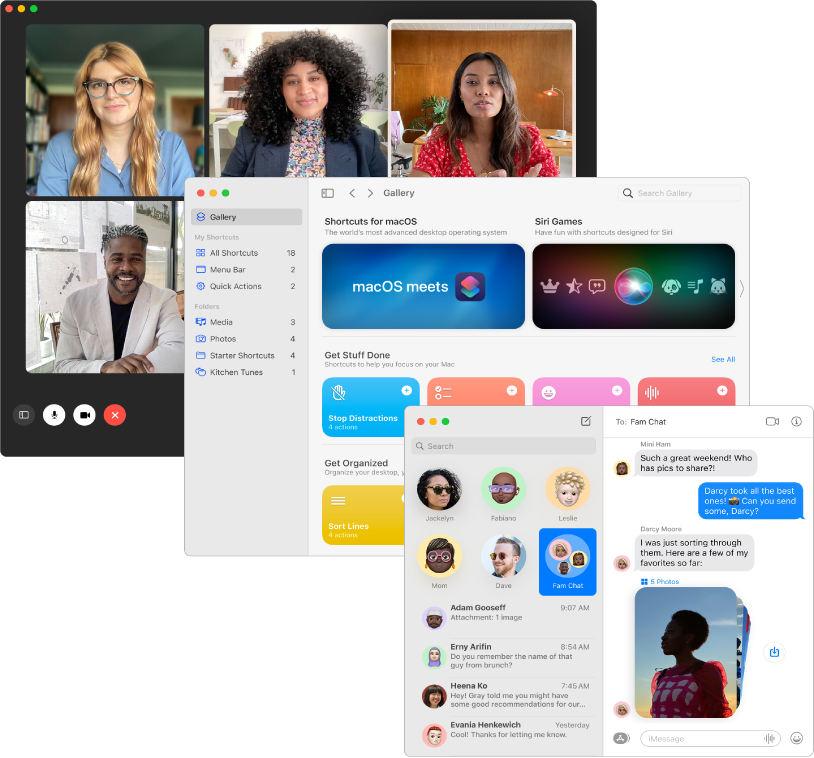
Ontdek nieuwe functies
Ontdek nieuwe functies op je Mac mini en in macOS Monterey en de meegeleverde apps.
Om in de Mac mini-basishandleiding te zoeken, klik je op 'Inhoudsopgave' boven aan de pagina of typ je een of meer woorden in het zoekveld. Je kunt de handleiding ook downloaden in Apple Books (indien beschikbaar).
Raadpleeg de website Support voor Mac mini voor meer ondersteuning.